win11取消登录账户的方法 win11怎么取消账户登录
更新时间:2023-10-29 13:51:00作者:zheng
有些用户觉得win11电脑每次都需要登录账户,非常的麻烦,想要将账户登录取消却不知道如何操作,今天小编给大家带来win11取消登录账户的方法,有遇到这个问题的朋友,跟着小编一起来操作吧。
方法如下:
1.首先,我们点击主界面底部的“放大镜”按钮。打开搜索,进入“netplwiz”
2.然后选择最匹配的“netplwiz”程序,点击打开用户账号设置。
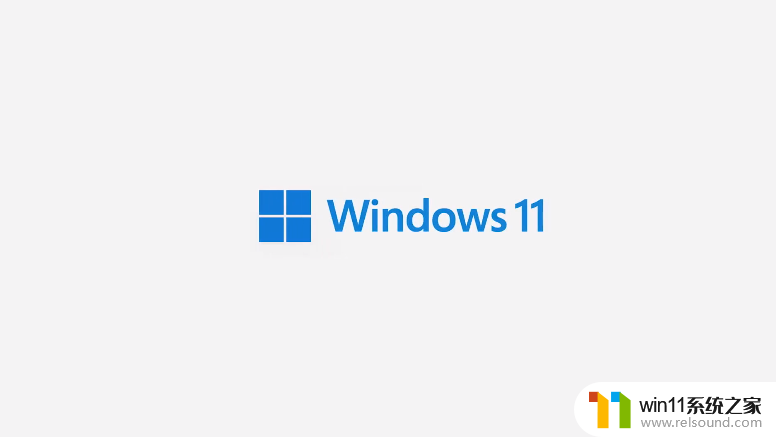
3.输入用户帐户设置后,取消选中“要使用此计算机。用户必须输入用户名和密码”
4.设置完成后,点击下方的“应用”,然后点击“确定”。
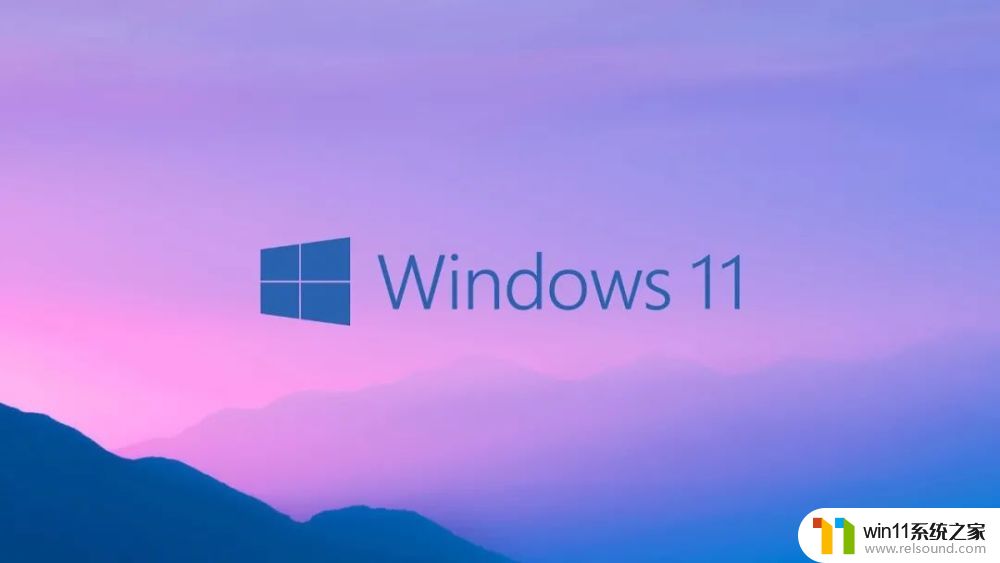
5、保存完成后,下次再启动电脑就可以取消登录账户了。

以上就是win11取消登录账户的方法的全部内容,如果有遇到这种情况,那么你就可以根据小编的操作来进行解决,非常的简单快速,一步到位。
win11取消登录账户的方法 win11怎么取消账户登录相关教程
- win11取消密码登录的方法 win11怎么取消开机账户登录界面
- win11取消密码登录账户的方法 win11怎么取消密码登录
- win11开机微软账户登录怎么取消 win11开机取消微软账户登录的方法
- windows11怎么退出账户 win11取消登录微软账户的方法
- win11跳过微软账号登录的方法 win11怎么跳过登录账户步骤
- win11跳过微软账号登录的操作方法 win11怎么跳过登录微软账户
- win11本地账户登录的方法 win11怎么使用本地账号登录
- 新装win11跳过登录微软账户 Win11新机怎么跳过账户登录
- win11微软账号登录的跳过方法 win11如何跳过微软账户登录步骤
- win11开机登录账户怎么跳过 windows11开机怎么跳过登录账户
- windows11电脑插耳机没有声音
- win11能恢复昨天的样子吗
- win11重置电脑一直卡在62%
- win11短时间怎么显示秒
- win11磁盘瞬间100严重完美解决
- win11 笔记本 打开摄像头
win11系统教程推荐